Corrigir ARK Incapaz de Consultar Informações do Servidor para Convidar
Publicados: 2021-09-23
ARK: Survival Evolved foi desenvolvido pela Studio Wildcard em associação com a Instinct Games, Virtual Basement e Efecto Studios. É um jogo de aventura onde você tem que sobreviver em uma ilha entre dinossauros gigantes e outros animais pré-históricos e desastres naturais. Foi lançado em agosto de 2017 e, desde o seu lançamento, pode ser acessado no PlayStation 4, Xbox One, Android, iOS, Nintendo Switch, Linux e Microsoft Windows. Ele recebeu comentários mistos, mas a maioria das pessoas gosta de jogá-lo em seus desktops e laptops. ARK é igualmente divertido como um jogo single-player ou multiplayer. Muitas vezes, quando você solicita que um jogador se junte a você em um jogo multijogador , você pode encontrar um erro de convite Não é possível consultar as informações do servidor . Muitos jogadores relataram que os servidores oficiais não podem ser acessados , pois ficam invisíveis. Uma lista vazia é exibida para o navegador do jogo, bem como para o servidor oficial do Steam. Este erro impede que você entre nos servidores do jogo. Se você também estiver enfrentando o mesmo problema, leia nosso guia perfeito para ajudá-lo a corrigir a impossibilidade de consultar as informações do servidor para o problema de convite no Windows 10 PC.
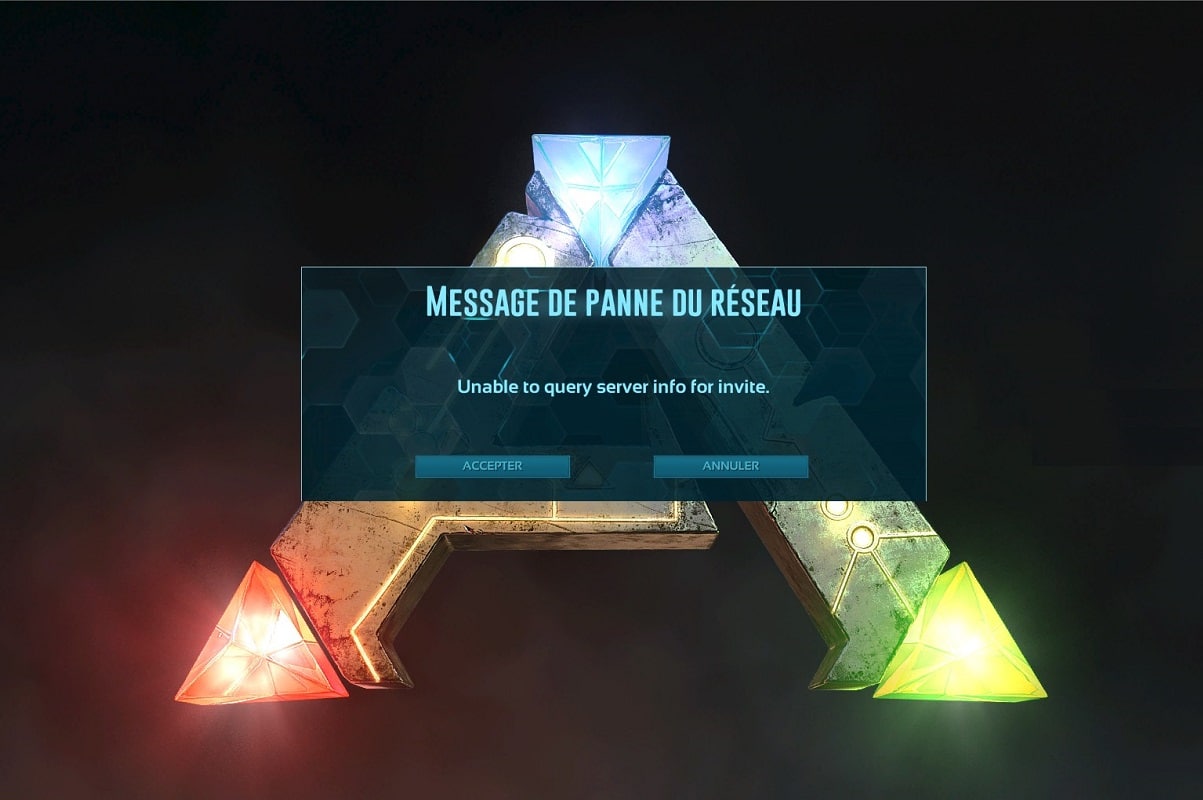
Conteúdo
- Como corrigir o ARK Incapaz de consultar as informações do servidor para o erro de convite
- Método 1: redefinir soquetes do Windows
- Método 2: Conexão automática ao servidor de jogos
- Método 3: Redirecionar porta para seu roteador
- Método 4: Verifique a integridade dos arquivos do jogo
- Método 5: ingressar usando o servidor no jogo
- Método 6: Desabilitar ou desinstalar antivírus de terceiros
- Método 7: Permitir ARK: Survival Evolved through Firewall
- Método 8. Use a Hospedagem de Servidor ARK
- Método 9: Reinstale o Steam
Como corrigir o ARK Incapaz de consultar as informações do servidor para o erro de convite
Há uma variedade de razões por trás disso. No entanto, alguns motivos principais estão listados abaixo:
- Problema com Windows Sockets: O problema Não é possível consultar informações do servidor para convite ocorre devido a problemas de conectividade com Windows Sockets. Assim, redefini-los deve ajudar.
- Falha de conexão automática: se o recurso de conexão automática não estiver ativado no jogo, esse erro será acionado no seu dispositivo.
- Indisponibilidade de porta: Se você tiver várias portas em seu sistema engajadas com outros programas, surge o referido problema. Você deve desbloquear algumas portas essenciais para serem usadas pelo jogo. As configurações da Internet também precisam ser ajustadas de acordo.
- Conflito com antivírus de terceiros: Alguns softwares antivírus de terceiros impedem que programas potencialmente prejudiciais sejam acessados em seu sistema. No entanto, em alguns casos, os aplicativos confiáveis também são bloqueados, impossibilitando a consulta de informações do servidor para um problema de convite .
- Problemas com o Firewall do Windows: O Firewall do Windows é um aplicativo embutido em sistemas Windows que atua como um filtro. Ele verifica todas as informações recebidas online e bloqueia os dados inseguros, mas também pode causar isso.
Siga os métodos mencionados abaixo, um por um, até encontrar uma correção para esse problema.
Método 1: redefinir soquetes do Windows
A causa principal por trás desse problema é um catálogo Winsock defeituoso. Portanto, este catálogo precisa ser redefinido para suas configurações originais, conforme a seguir:
1. Digite cmd na barra de pesquisa do Windows e clique em Executar como administrador para iniciar o prompt de comando com privilégios administrativos.
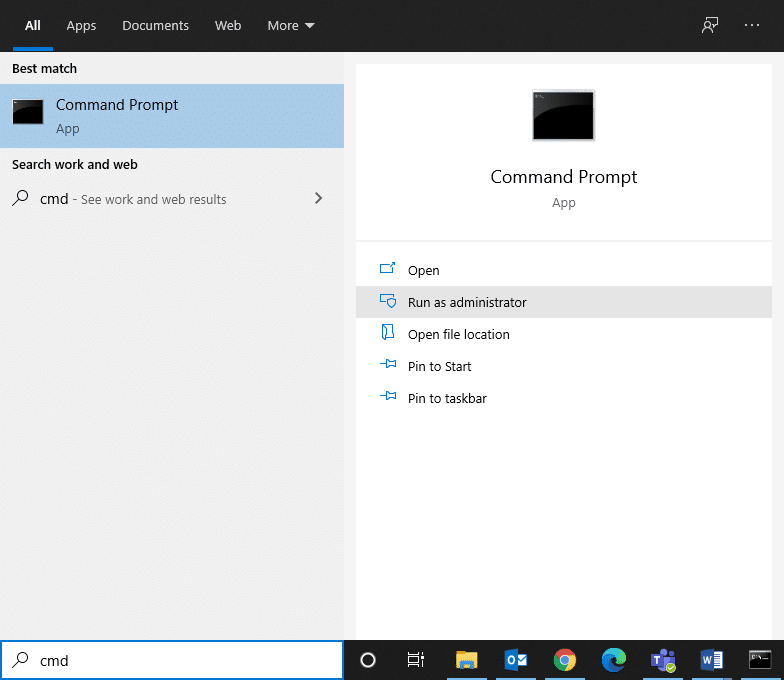
2. Digite netsh winsock reset e pressione Enter , conforme mostrado.
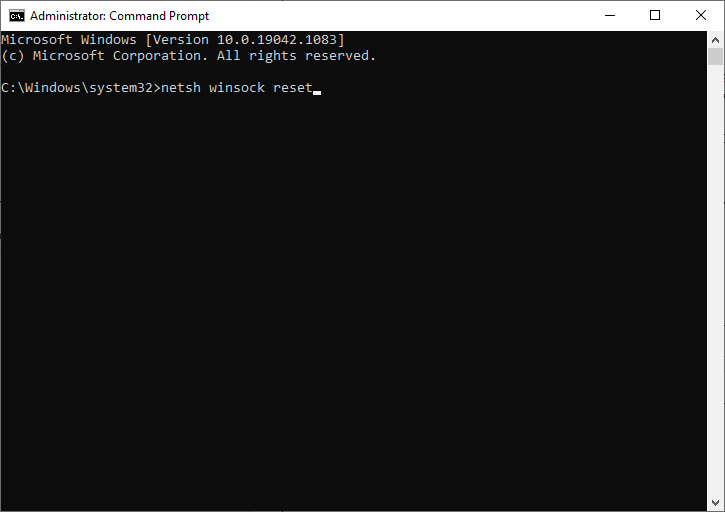
3. Aguarde a conclusão do processo de redefinição do Windows Sockets e a exibição de uma mensagem de confirmação .
Método 2: Conexão automática ao servidor de jogos
Usando a opção Iniciar, você pode se conectar ao seu servidor favorito automaticamente e evitar o problema ARK Unable to Query Server Info for Invite . Por exemplo, se o seu servidor mudou para um novo endereço IP ou está enfrentando problemas de conectividade com o servidor atual, você pode removê-lo e conectar-se a um novo servidor. Siga as etapas fornecidas para implementar essa alteração no servidor usando a opção Launch:
1. Procure o Steam na barra de pesquisa do Windows para iniciá-lo, conforme mostrado.
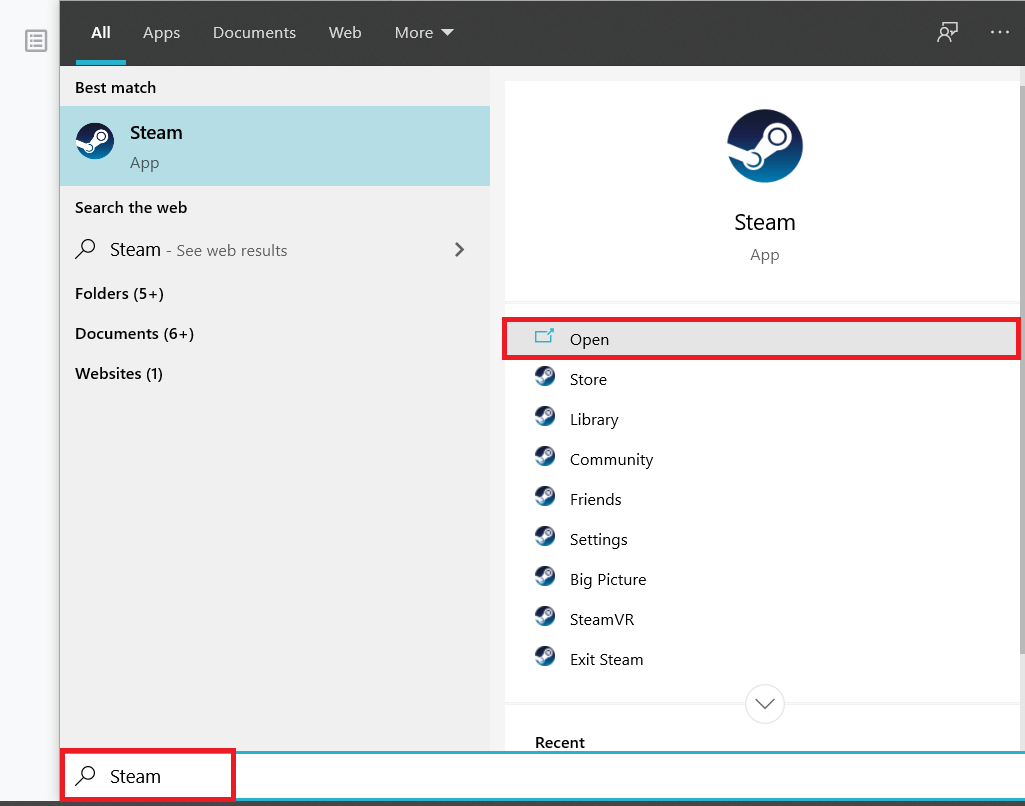
2. Alterne para a guia LIBRARY , conforme destacado.
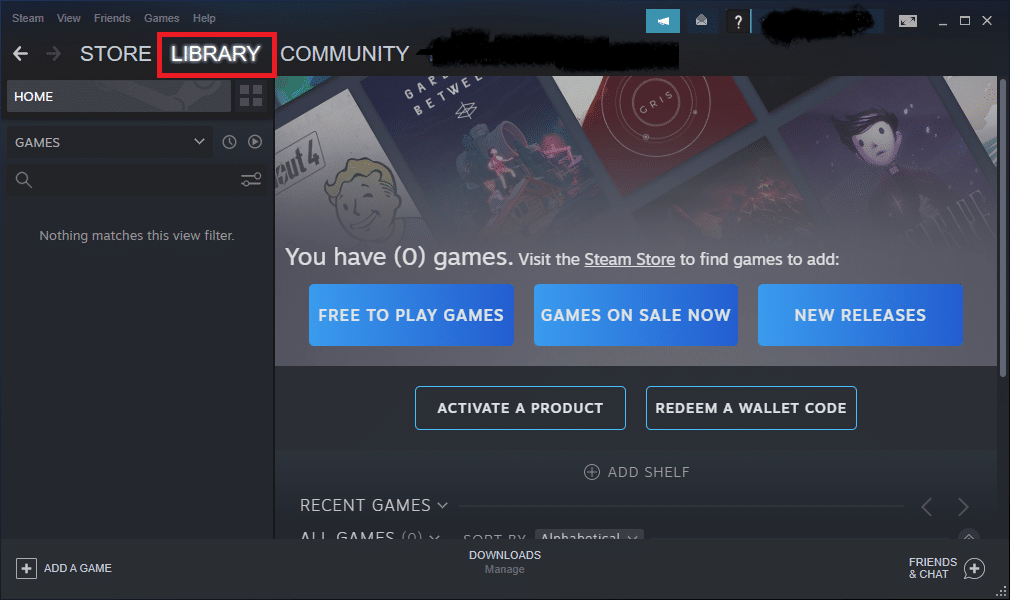
3. Clique com o botão direito do mouse em ARK: Survival Evolved e selecione a opção Propriedades no menu pop-up de contexto.
4. Na guia GERAL , selecione SET LAUNCH OPTIONS…, conforme ilustrado abaixo.
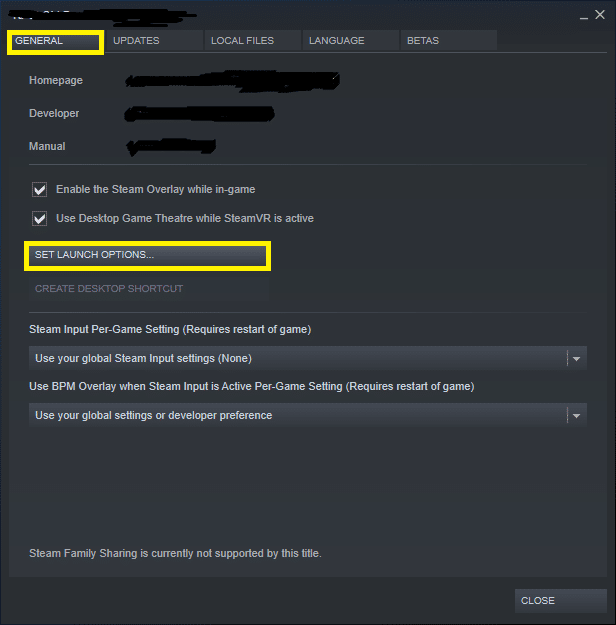
5. Aqui, exclua a entrada do Connect Server-IP: port .
Nota 1: Os campos server-IP e port são números reais e representam o servidor.
Nota 2: Se você não conseguir encontrar os detalhes do servidor na janela SET LAUNCH OPTIONS, encontre o endereço IP do seu servidor digitando connect <your_server_IP>
6. Salve as alterações e saia do Steam .
Verifique se você pode jogar ARK: Survival Evolved sem enfrentar a impossibilidade de consultar as informações do servidor para problemas de convite . Se não, tente a próxima correção.
Leia também: Como abrir jogos do Steam no modo de janela
Método 3: Redirecionar porta para seu roteador
1. Inicie um navegador da Web. Em seguida, digite seu endereço IP na barra de URL , conforme mostrado.

2. Digite o nome de usuário e a senha do seu roteador.
Nota: Você pode encontrar seus detalhes de login no adesivo colado no roteador.
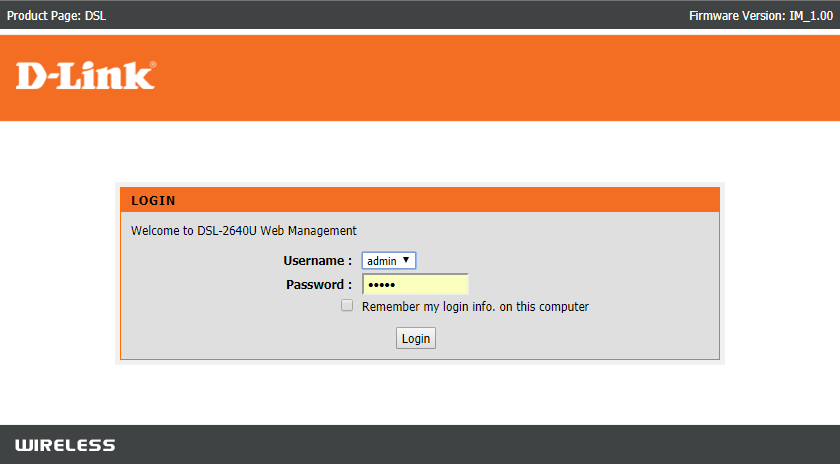
3. Clique na opção intitulada Enable Port Forwarding ou algo semelhante.
4. Agora, crie as seguintes Portas:
Portas TCP/UDP: 7777 e 7778
Porta TCP/UDP : 27015
5. Aplique as alterações e reinicie o roteador e o computador.
Método 4: Verifique a integridade dos arquivos do jogo
Leia nosso guia sobre Como verificar a integridade dos arquivos de jogos no Steam para reparar arquivos de jogos ARK e corrigir todos os erros e falhas causados por arquivos de jogos corrompidos ou ausentes. Esse método funcionou para muitos usuários, portanto, também o recomendamos.
Método 5: ingressar usando o servidor no jogo
Quando os jogadores tentaram entrar no servidor ARK diretamente do Steam Server, eles não conseguiram consultar as informações do servidor para problemas de convite com mais frequência. Portanto, podemos consertá-lo juntando-se ao ARK usando um servidor no jogo, conforme explicado abaixo:
1. Inicie o Steam e clique em Exibir na barra de ferramentas.
2. Selecione Servidores , conforme mostrado.
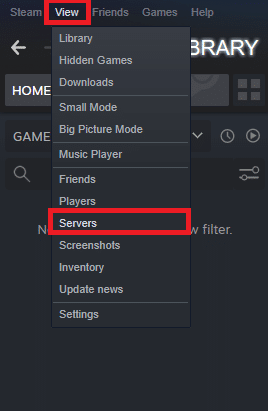
3. Redirecione para a guia FAVORITOS e selecione a opção ADICIONAR UM SERVIDOR na parte inferior da tela.
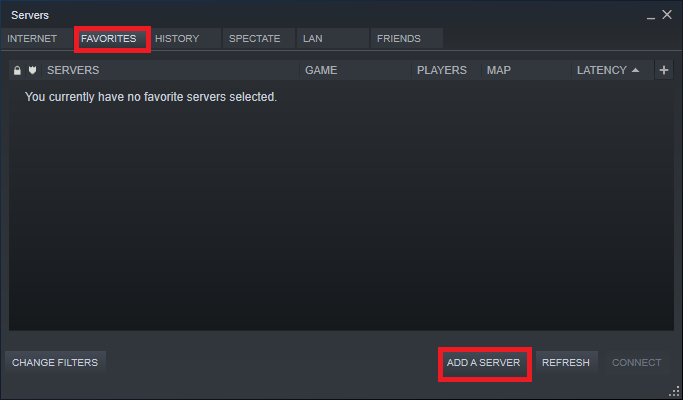
4. Agora, digite o endereço IP do servidor no campo Digite o endereço IP do servidor que você deseja adicionar .
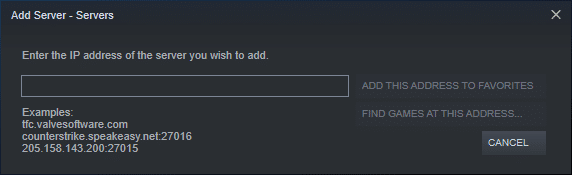
5. Em seguida, clique na opção ADICIONAR ESTE ENDEREÇO AOS FAVORITOS , conforme destacado.
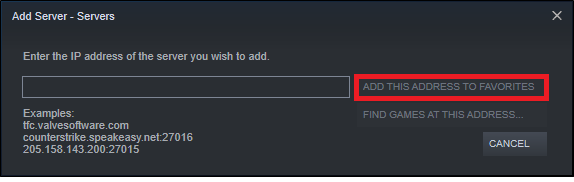
6. Agora, inicie o ARK e selecione a opção Join ARK .
7. No canto inferior esquerdo, expanda as opções de Filtro e adicione o Filtro de Sessão aos Favoritos.
8. Atualize a página. Você poderá ver o servidor que acabou de criar.
Daqui em diante, junte-se ao ARK usando este servidor para evitar a impossibilidade de consultar as informações do servidor para problemas de convite .
Método 6: Desabilitar ou desinstalar antivírus de terceiros
Método 6A: Você pode desativar temporariamente o antivírus de terceiros instalado em seu sistema para resolver conflitos entre ele e o jogo.
Nota: As etapas variam de acordo com o programa antivírus. Aqui, o Avast Free Antivirus foi tomado como exemplo.
1. Clique com o botão direito do mouse no Avast Free Antivirus na barra de tarefas .
2. Agora, selecione Avast shields control , como mostrado.
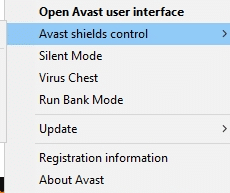
3. Escolha qualquer uma destas opções para desativar o Avast temporariamente:
- Desativar por 10 minutos
- Desativar por 1 hora
- Desativar até que o computador seja reiniciado
- Desativar permanentemente
Tente se conectar ao servidor do jogo agora.

Método 6B: Para resolver esse problema, você pode desinstalar o software antivírus de terceiros da seguinte maneira:
1. Inicie o programa Avast Free Antivirus em seu computador.
2. Clique no Menu visível no canto superior direito.
3. Agora, clique em Configurações , conforme mostrado.
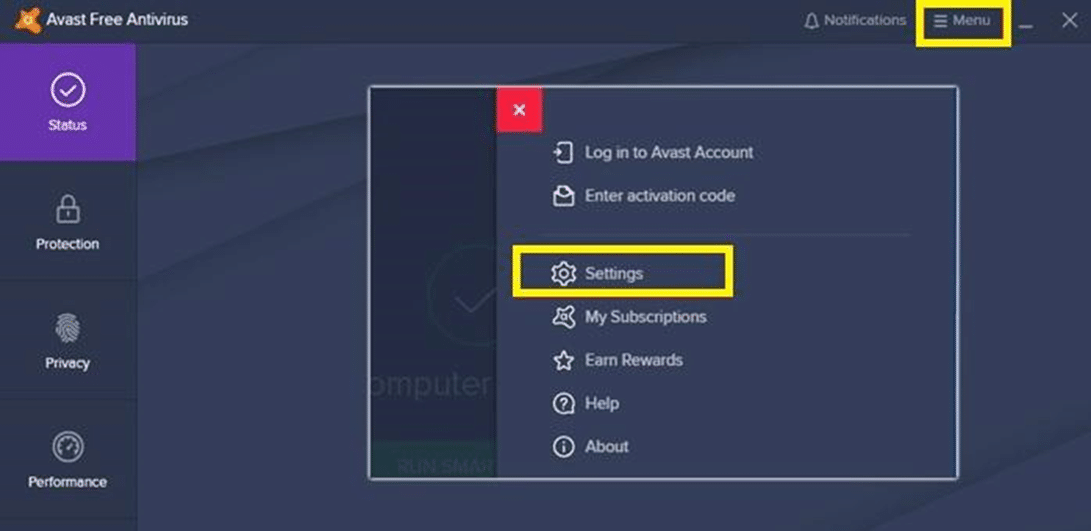
4. Na guia Geral , navegue até a seção Solução de problemas.
5. Desmarque a caixa ao lado de Ativar autodefesa , conforme ilustrado.
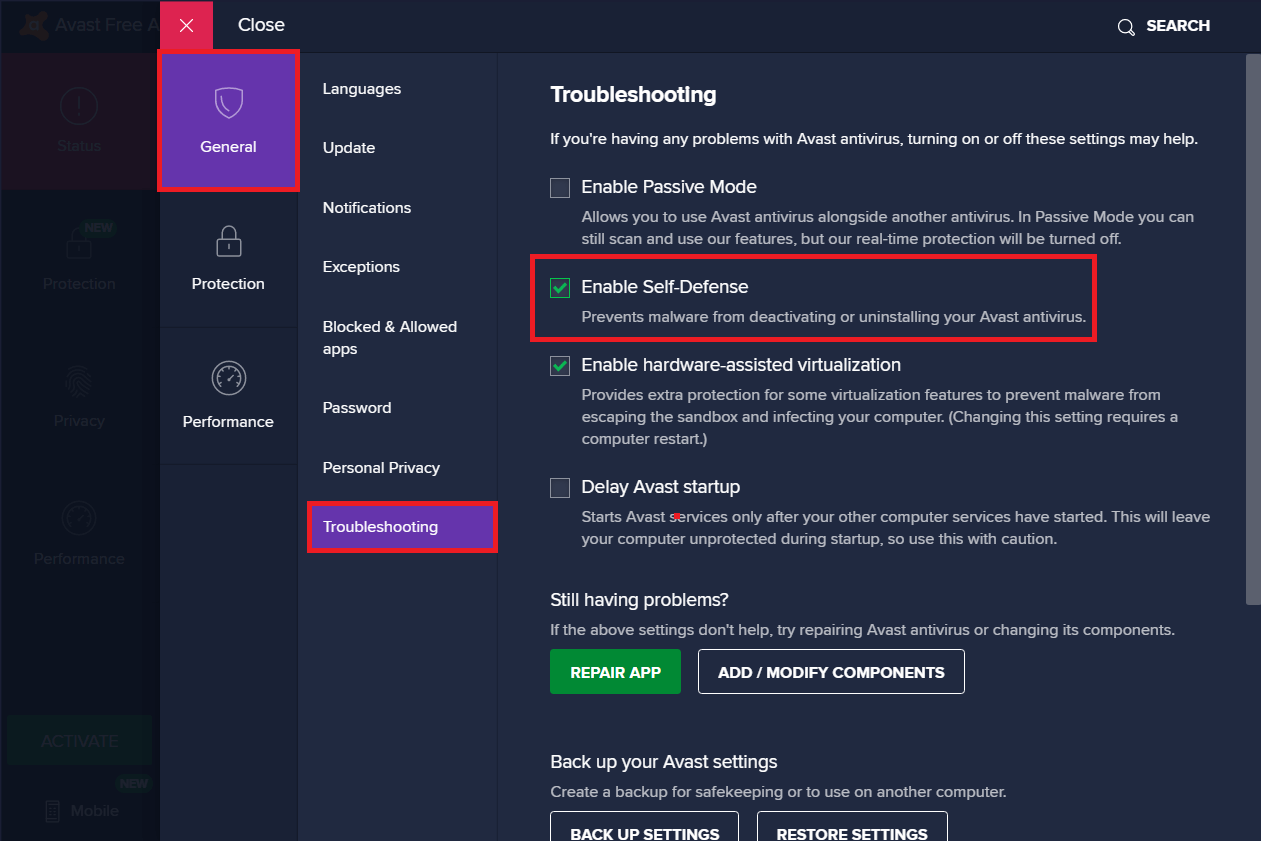
6. Um prompt será exibido na tela. Clique em OK para desativar o Avast.
7. Saia do programa Avast Free Antivirus .
8. Em seguida, inicie o Painel de Controle procurando por ele, conforme mostrado.

9. Selecione Exibir por > Ícones pequenos e, em seguida, clique em Programas e recursos , conforme ilustrado.
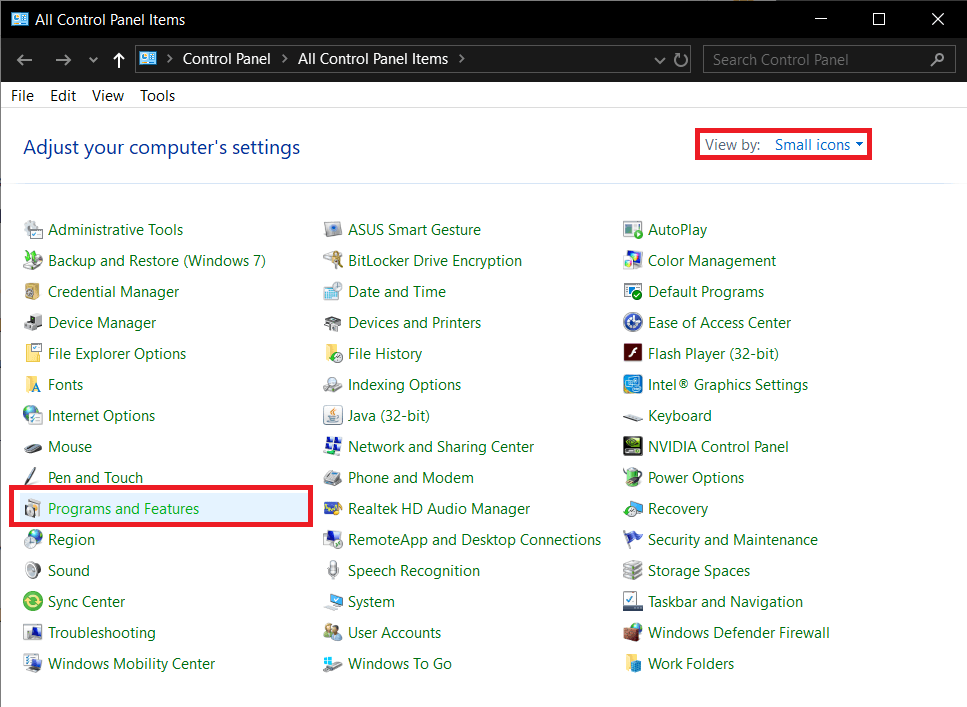
10. Clique com o botão direito do mouse em Avast Free Antivirus e, em seguida, clique em Desinstalar, conforme ilustrado abaixo.
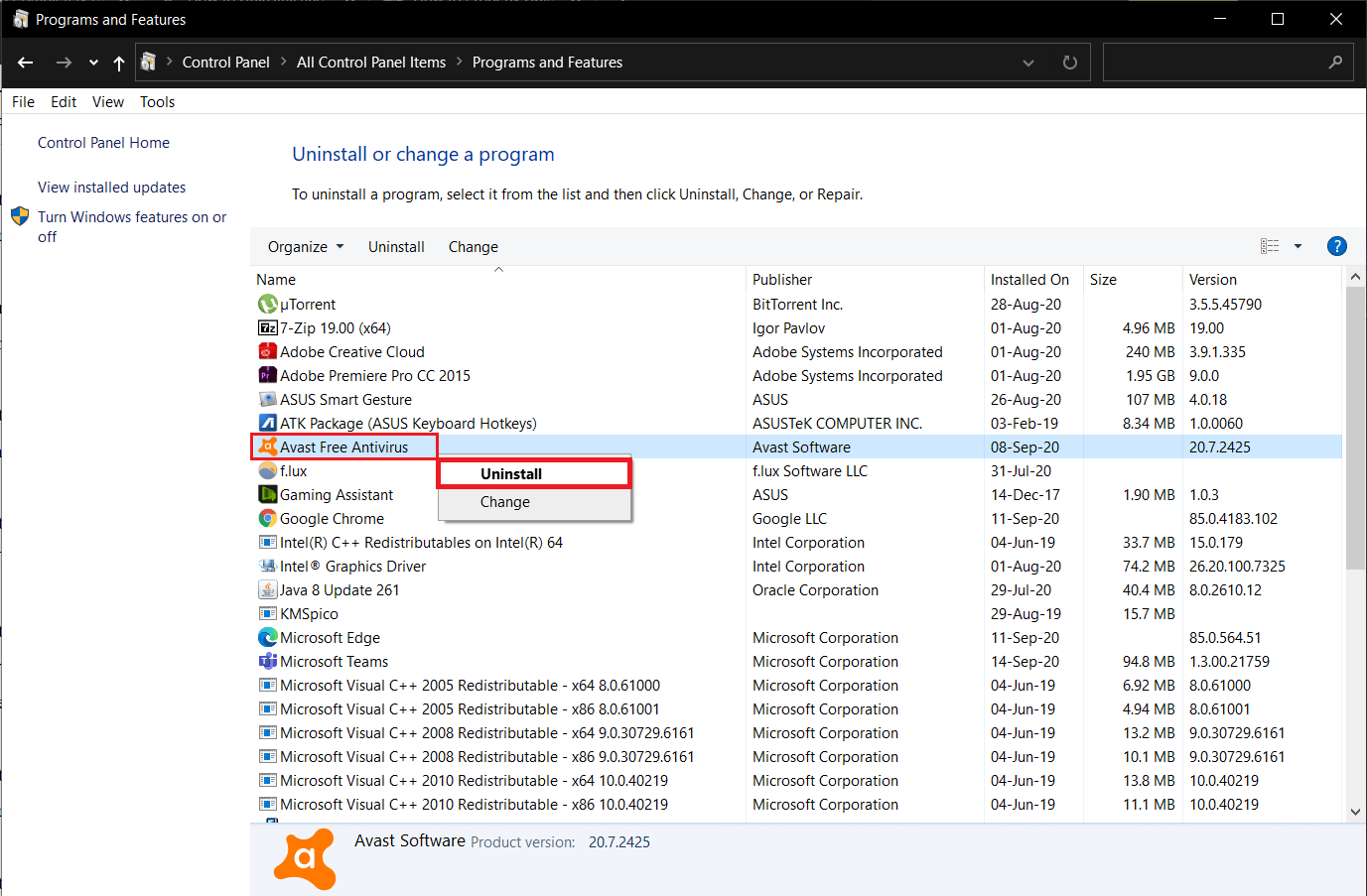
11. Prossiga clicando em Desinstalar no prompt de confirmação. Em seguida, aguarde a conclusão do processo de desinstalação.
Nota: Dependendo do tamanho do arquivo do software antivírus, o tempo necessário para desinstalá-lo pode variar.
12. Reinicie o seu PC com Windows e verifique se isso pode corrigir o ARK incapaz de consultar as informações do servidor para o problema de convite .
Leia também: 5 maneiras de desinstalar completamente o Avast Antivirus no Windows 10
Método 7: Permitir ARK: Survival Evolved through Firewall
Sempre que você instalar um novo aplicativo em seu dispositivo, um prompt aparecerá na tela perguntando se o aplicativo deve ser adicionado como uma exceção ao firewall do Windows Defender ou não.
- Se você clicar em SIM , o aplicativo que você instalou recentemente será adicionado como uma exceção ao Firewall do Windows. Todos os seus recursos funcionarão, exatamente como esperado.
- Mas, se você selecionar NÃO , o Firewall do Windows impedirá que o aplicativo se conecte à Internet sempre que verificar o sistema em busca de conteúdo suspeito.
Esse recurso ajuda a manter e proteger as informações e a privacidade do sistema . Mas ainda pode causar conflitos com aplicativos confiáveis como Steam e ARK: Survival Evolved. Como o software antivírus de terceiros, você pode desativar temporariamente o Windows Defender Firewall ou permitir o acesso ao programa ARK: Survival Evolved permanentemente.
Método 7A: Desative o Firewall do Windows Defender temporariamente
Vários usuários relataram que, quando o Windows Defender Firewall foi desativado, não ocorreu a impossibilidade de consultar as informações do servidor para o problema de convite. Você também pode tentar, seguindo estes passos:
1. Inicie o Painel de Controle conforme instruído no método anterior.
2. Clique em Firewall do Windows Defender, conforme mostrado.
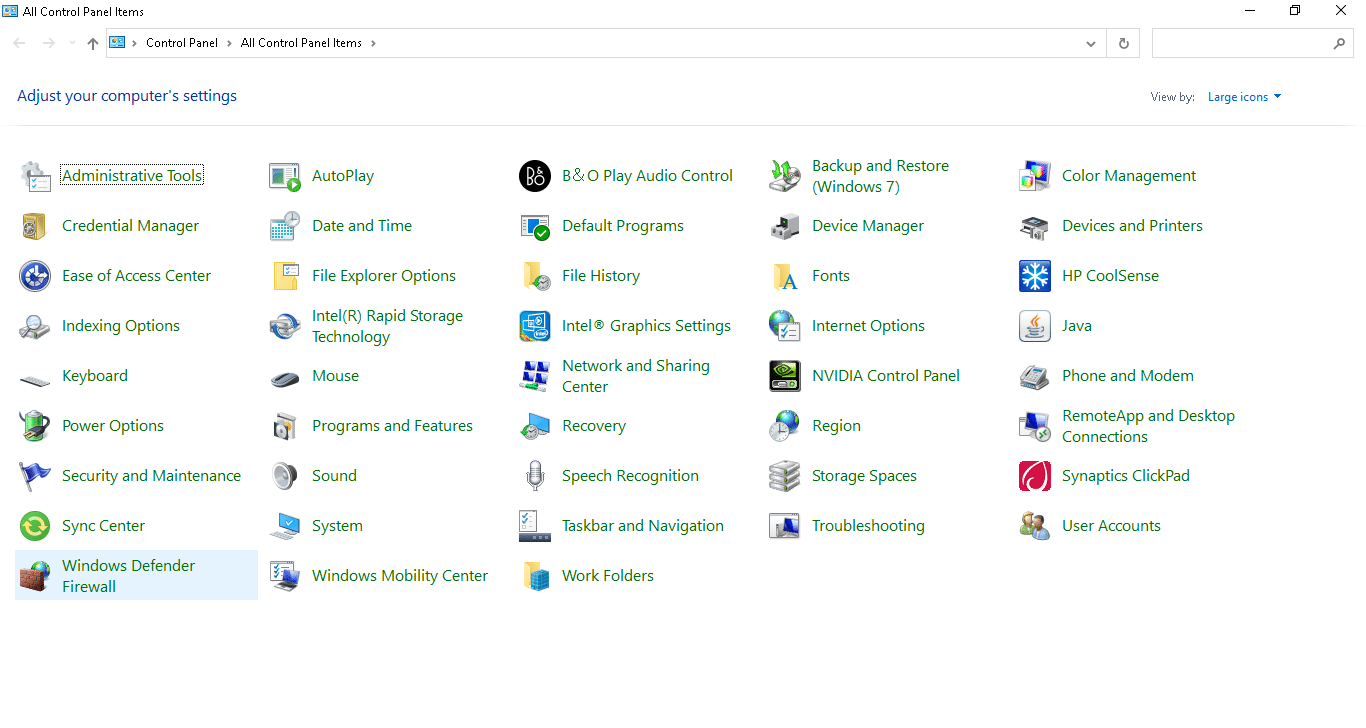
3. Selecione a opção Ativar ou desativar o Firewall do Windows Defender no painel esquerdo.
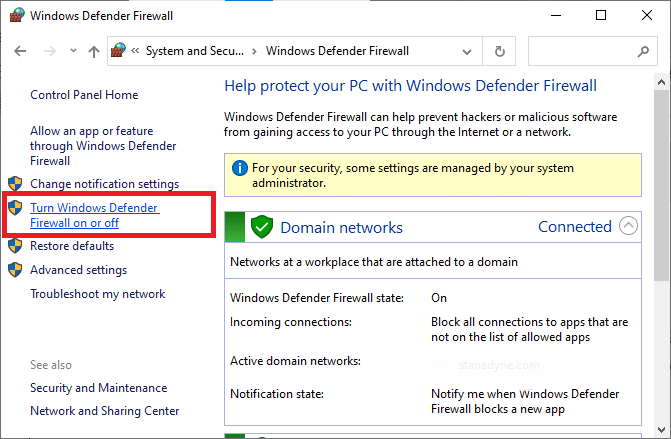
4. Agora, marque a caixa intitulada Desativar a opção do Windows Defender Firewall (não recomendado) para as configurações de rede de domínio, privada e pública .
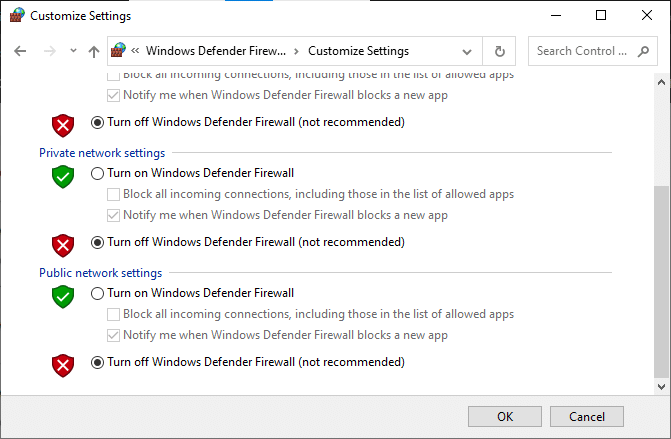
Método 7B: Permitir ARK: Survival Evolved in Windows Defender Firewall
1. Inicie o Painel de Controle . Navegue até o Firewall do Windows Defender , de acordo com o Método 7A.
2. Clique na opção Permitir um aplicativo ou recurso através do Firewall do Windows Defender no painel esquerdo, conforme destacado.
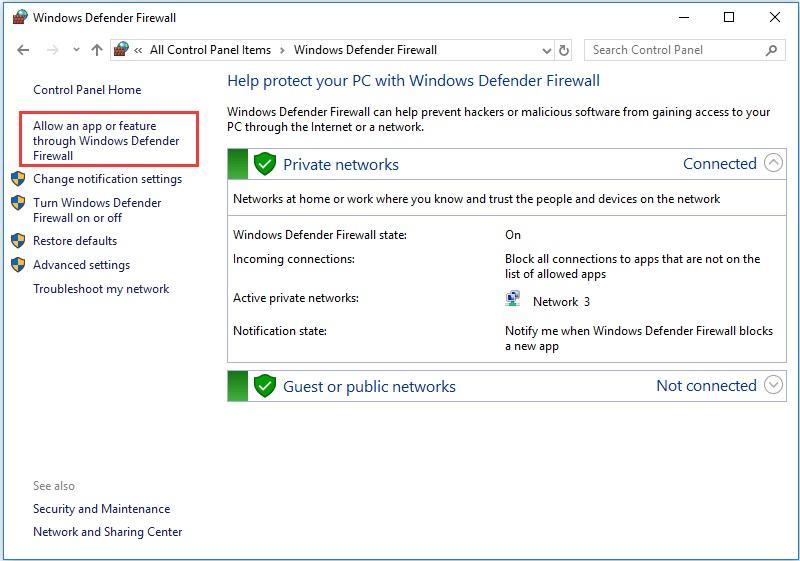
3. Agora, clique no botão Alterar configurações .
4. Selecione ARK: programa Survival Evolved na lista e marque as caixas nas opções Privado e Público , conforme destacado.
Nota: A Área de Trabalho Remota foi tomada como exemplo na captura de tela abaixo.
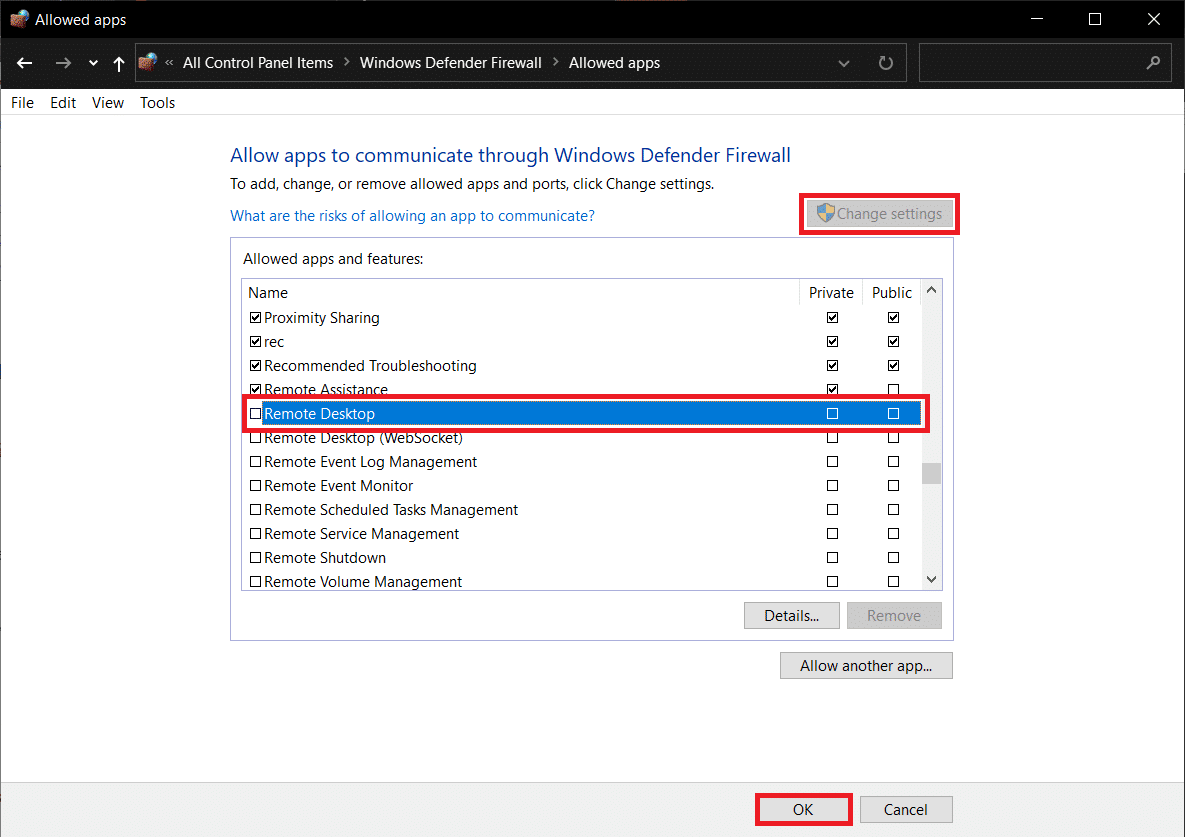
5. Por fim, clique em OK para implementar essas alterações.
É recomendável permitir o programa ARK: Survival Evolved em vez de bloquear o aplicativo ou desabilitar o Windows Defender Firewall porque é uma opção mais segura.
Método 7C: bloquear conexões de entrada no firewall do Windows Defender
Na última década, o cibercrime atingiu seu pico. Portanto, precisamos ser mais cautelosos ao navegar online. Além do acima, você pode desabilitar todas as conexões de dados de entrada com a ajuda de um Firewall do Windows, conforme explicado abaixo:
1. Navegue até Painel de controle > Firewall do Windows Defender , como anteriormente.
2. Em Configurações de rede pública , marque a caixa Bloquear todas as conexões de entrada , incluindo aquelas na lista de programas permitidos , conforme mostrado.
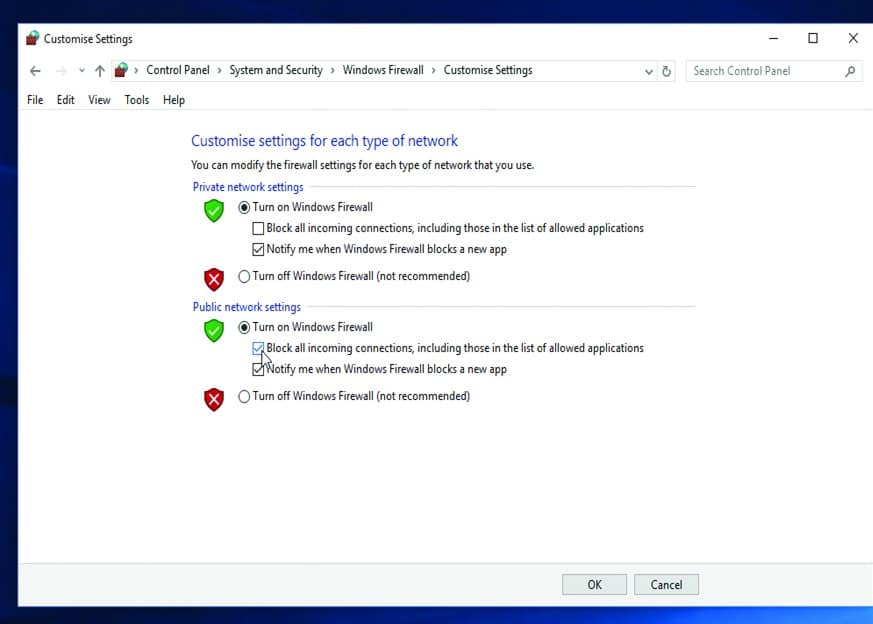
3. Clique em OK .
Leia também: Como corrigir o Steam não baixando jogos
Método 8. Use a Hospedagem de Servidor ARK
Mesmo os jogos mais populares encontram erros, e você pode corrigi-los buscando ajuda de serviços de suporte profissional como o ARK Server Hosting. Ele fornece melhor disponibilidade de rede e resolve rapidamente todos os erros de conectividade do servidor. Ele também oferece um excelente sistema de gerenciamento de arquivos. Além disso, sabe-se que não é possível consultar informações do servidor para problemas de convite . Portanto, usuários iniciantes e avançados são aconselhados a utilizar o ARK Server Hosting. Se você deseja criar sua própria hospedagem de servidor ARK, pode ler este guia sobre como criar uma hospedagem de servidor ARK.
Método 9: Reinstale o Steam
Se nenhum dos métodos acima funcionar, o último recurso é reinstalar o Steam. Veja como corrigir o erro ARK incapaz de consultar informações do servidor para convite :
1. Digite Aplicativos na barra de pesquisa do Windows . Clique em Aplicativos e recursos para iniciá-lo, conforme mostrado.
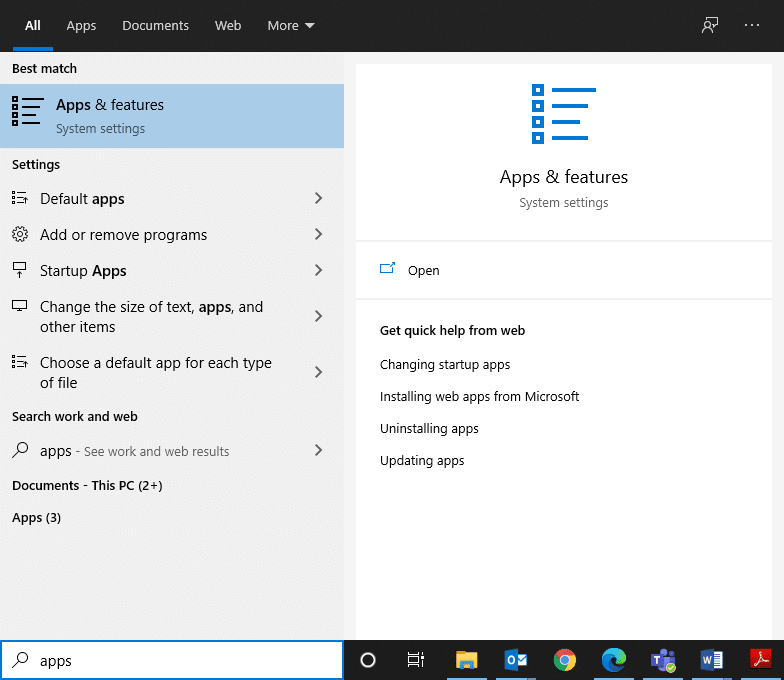
2. Digite Steam no campo Pesquisar esta lista .
3. Por fim, clique em Desinstalar no aplicativo Steam, conforme ilustrado abaixo.
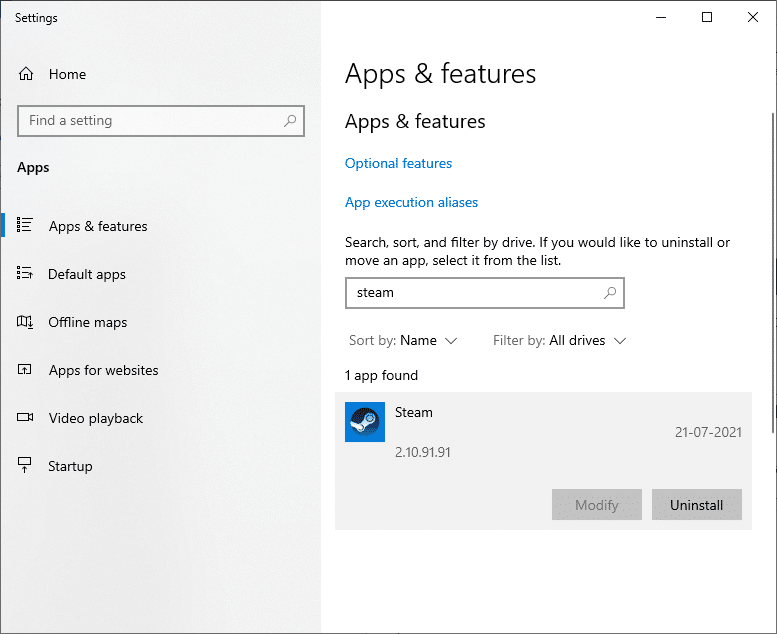
4. Uma vez que o programa tenha sido excluído do seu sistema, você pode confirmar pesquisando-o novamente. Você deve receber esta mensagem Não foi possível encontrar nada para mostrar aqui. Verifique novamente seus critérios de pesquisa .
5. Reinicie o computador , após concluir todas as etapas mencionadas acima.
6. Clique aqui para baixar o Steam no seu PC com Windows 10.
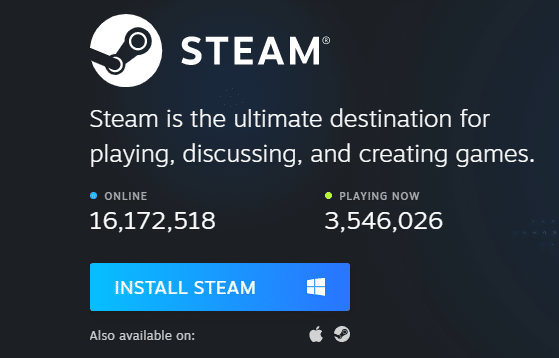
7. Vá para a pasta Meus downloads e clique duas vezes em SteamSetup para abri-lo.
8. Aqui, clique no botão Avançar até ver a tela Escolher local de instalação .
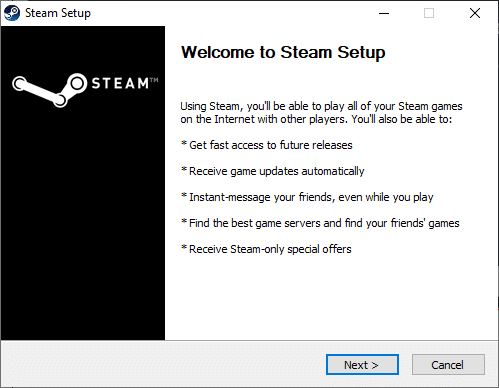
9. Em seguida, escolha a Pasta de destino usando a opção Procurar… . Em seguida, clique em Instalar .
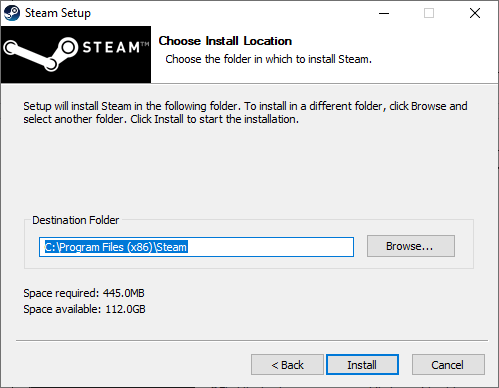
10. Aguarde a conclusão da instalação e clique em Concluir .
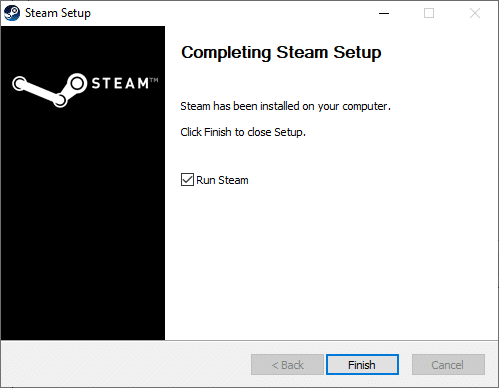
11. Agora, espere até que todos os pacotes Steam sejam instalados em seu sistema.
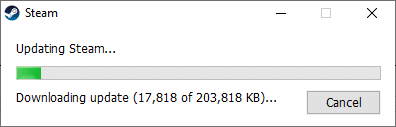
Agora, você reinstalou com sucesso o Steam em seu sistema. Baixe o jogo ARK: Survival Evolved e divirta-se jogando, sem erros.
Recomendado:
- Como corrigir o erro 3 do token Hulu
- Corrigir o código de erro do Destiny 2 Broccoli
- Corrigir o erro do Fallout 3 Ordinal 43 Not Found
- 18 maneiras de otimizar o Windows 10 para jogos
- Corrigir o erro io.netty.channel.AbstractChannel$AnnotatedConnectException no Minecraft
Esperamos que este guia tenha sido útil e que você tenha conseguido corrigir o problema ARK Não é possível consultar informações do servidor para problemas de convite em seu dispositivo . Deixe-nos saber qual método funcionou melhor para você. Além disso, se você tiver dúvidas/comentários sobre este artigo, sinta-se à vontade para deixá-los na seção de comentários.
